Tu sei qui
Esercitazione 4_Analisi vegetazione (Pino domestico)_Sara Bartozzi
L'albero che ho preso in considerazione per la modellazione in Vasari è il pino domestico, in quanto presente nel complesso di palazzine in cui abito.
IL PINO DOMESTICO: caratteristiche generali
Il pino domestico, chiamato scientificamente Pinus pinea L. (o Pinus domestica), è un albero sempreverde alto 8-25 m, della famiglia delle Pinaceae; la sua area di origine è incerta, ma sappiamo sia distribuito lungo la fascia settentrionale del bacino del Mediterraneo. Il tronco si divide solo nella parte superiore formando una tipica chioma ad ombrello, di un verde intenso; le sue foglie sono aghiformi a due, di 1,1 x 100 mm; i fiori sono simili a quelli del Pino d'Aleppo. Le pigne grosse, scure, di 7-12 x 8-14 cm, maturano solo alla fine del terzo anno; le squame si aprono, scoprendo ciascuna un paio di grossi semi, i pinoli. Il pino domestico preferisce i terreni sabbiosi, sciolti, profondi, non calcarei, e temperature medie annue intorno ai 10° C. Vegeta lungo le coste fino a 800 m di altitudine. Forma boschi puri, o si trova in associazione con altre specie come il pino d'Aleppo, il cipresso, la farnia, il leccio.
- Esigenza di luce: elevata
- Temperatura media: 15°-18°
- Piovosità ottimale: > 800 mm
- Apparato radicale: Fittonante in gioventù, superficiale a maturità
- Suolo: silicatico, sabbioso
- Tolleranza suolo argilloso: no
- Resistenza aridità: elevata ma decresce con età
- Accrescimento in lunghezza: ciclico
- Diametro chioma maturità: 20 - 24 m

[fonti: http://www.progettobiodiversita.it/attivita/alberi/scheda_albero.php?id=21 http://dendrocultura.it/arboricoltura/25-i-pini-mediterranei-del-paesaggio-laziale]
IL PINO DOMESTICO: caratteristiche dell'esemplare da modellare
Il pino domestico che si trova nel mio complesso di palazzine, può essere ricondotto ad un esemplare di dimensioni medio-alte, in quanto, facendo una stima delle dimensioni rispetto alla palazzina accanto, sembrerebbe raggiungere circa 18 metri. Ecco le ipotetiche misure ricavate a partire dalle foto.


Sulla base di queste ipotesi, ho iniziato la modellazione dell'albero.
TUTORIAL
Step 0: avviare Vasari e creare una nuova famiglia; si aprirà una nuova finestra, in cui andremo a selezionare Mass nella cartella Conceptual Mass.
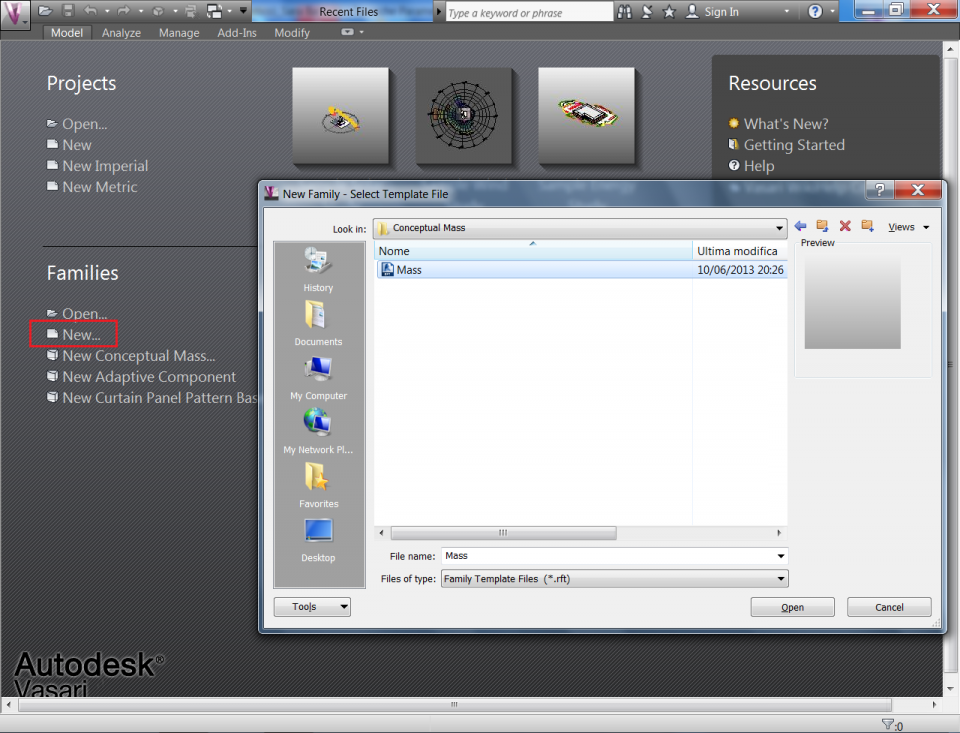
Step 1: tracciare le principali quote, aggiungendo i livelli con le quote stimate. Posizionarsi sul livello Quota + 0 m e disegnare la prima circonferenza; dopo, andare su Model > Dimension > Radial dimension e impostare la quota del raggio della circonferenza. Con il comando Modify > Modify > Align possiamo allineare ogni circonferenza al suo livello di quota impostato.
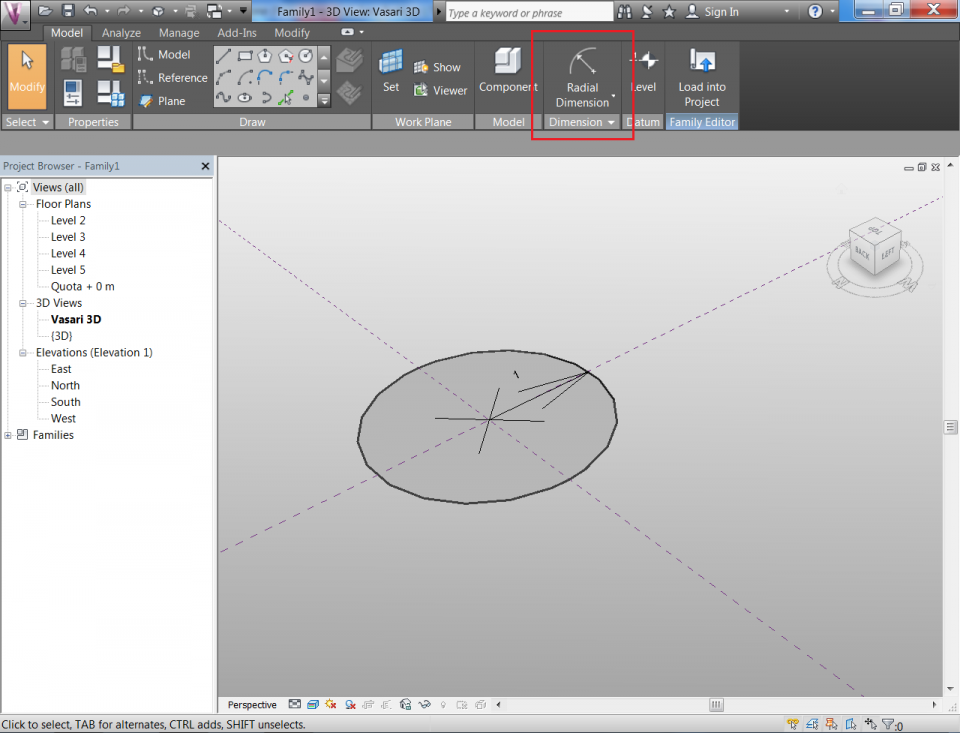
Step 2: andare su Modify > Draw > Reference Line per impostare una linea verticale lungo uno dei due piani verticali, a partire dal centro del primo cerchio, dell'altezza del tronco (in questo caso 13 m). Disegnare sul livello successivo un'altra circonferenza con relativa quota, come allo step 1, e procedere con l'allineamento con la linea di riferimento: andare su Modify > Modify > Align e cliccare sulla linea di riferimento e sul punto di intersezione tra quest'ultima e la circonferenza; chiudere poi il lucchetto. NB: la reference line va sempre allineata ai piani verticali, chiudendo il lucchetto.
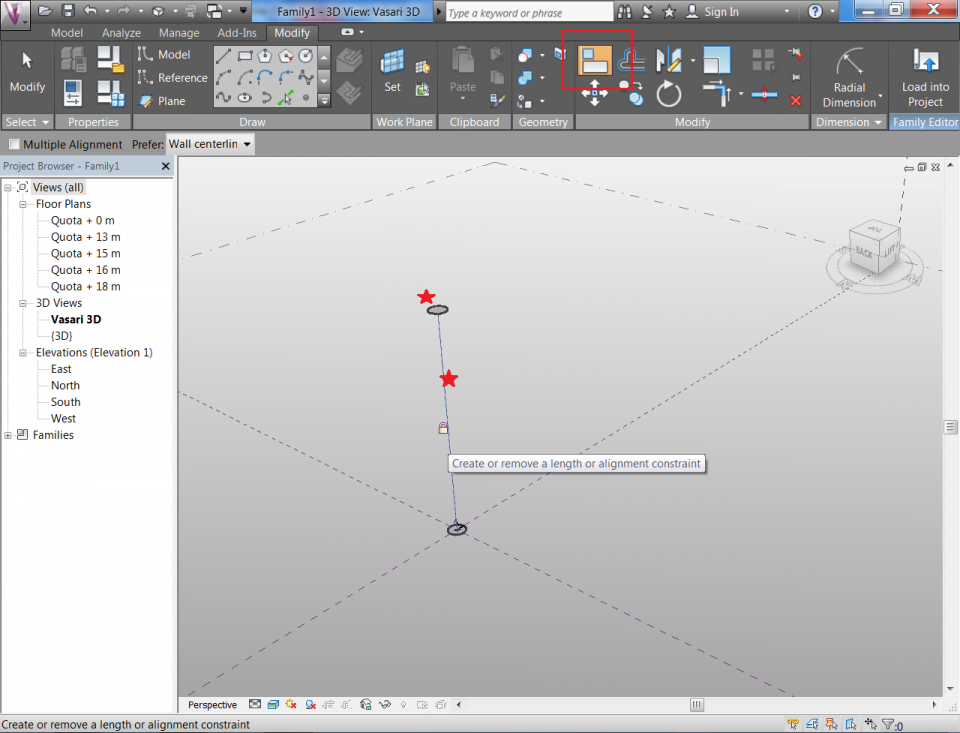
Step 3: a questo punto, possiamo impostare i primi due parametri da associare a queste due prime circonferenze, cliccando sulle quote (impostate allo step 1): si apre una barra celeste, e andando su Label > Add parameter, aggiungiamo un parametro da associare.
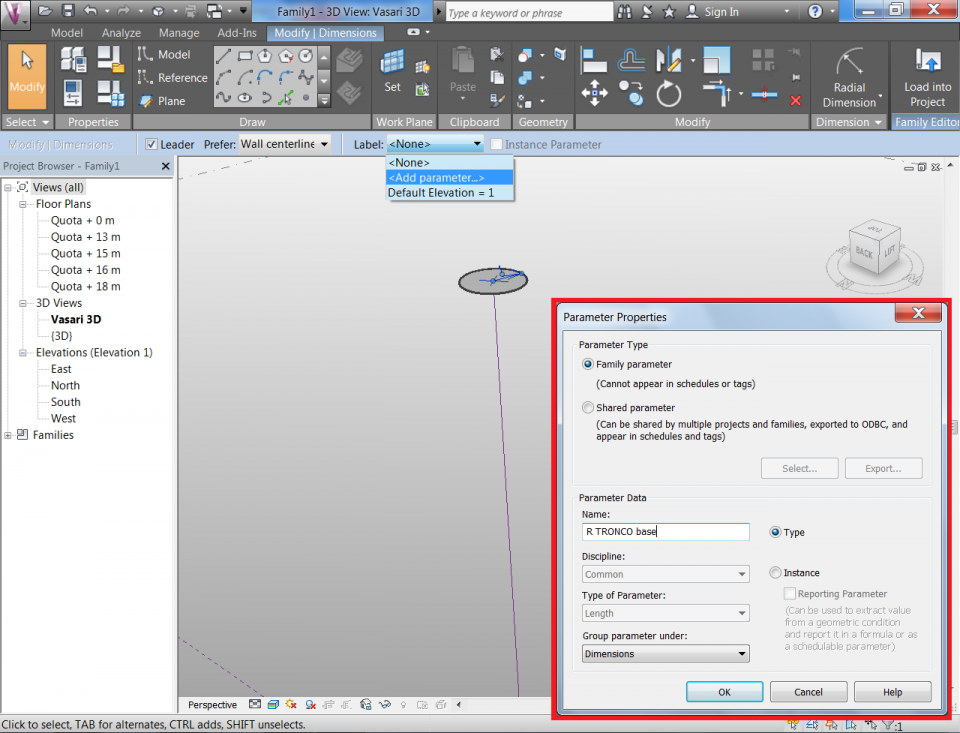
Step 4: procedere alla creazione del tronco, selezionando le due superfici e andando su Modify|Form > Form > Create Form > Solid Form.
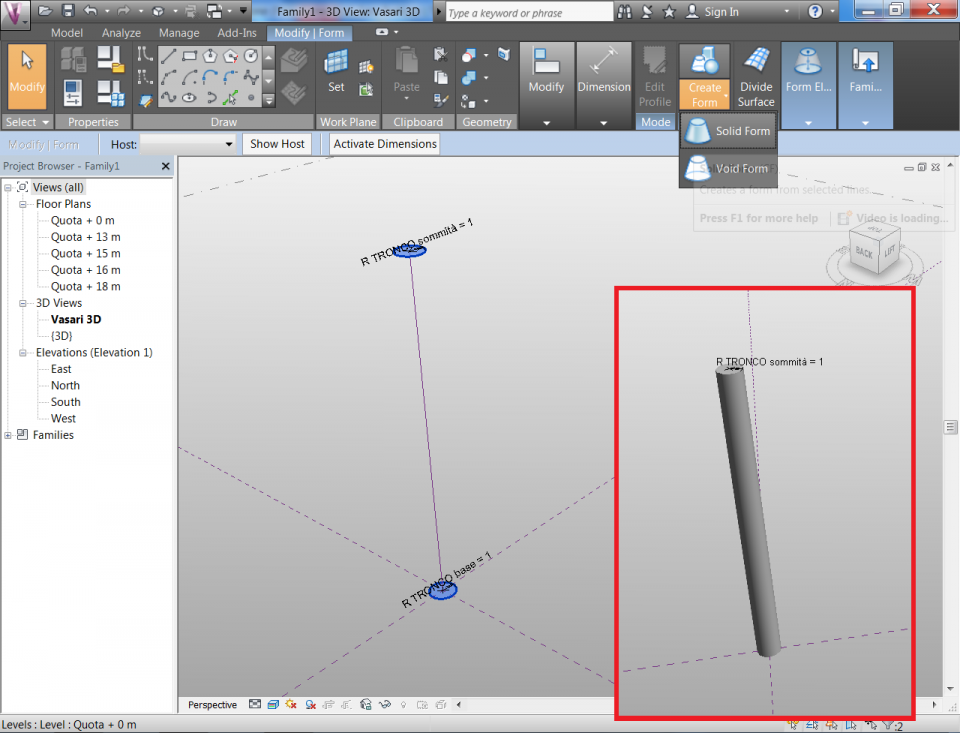
Step 5: ripetere gli step 1-2-3 per tutte le altre componenti della chioma, cioè disegnare le circonferenze, la linea di riferimento (e allinearle), i parametri e infine creare il solido. Si ottiene quindi, un albero parametrico che, come si vede in figura, avrà un nome assegnato dall'utente.
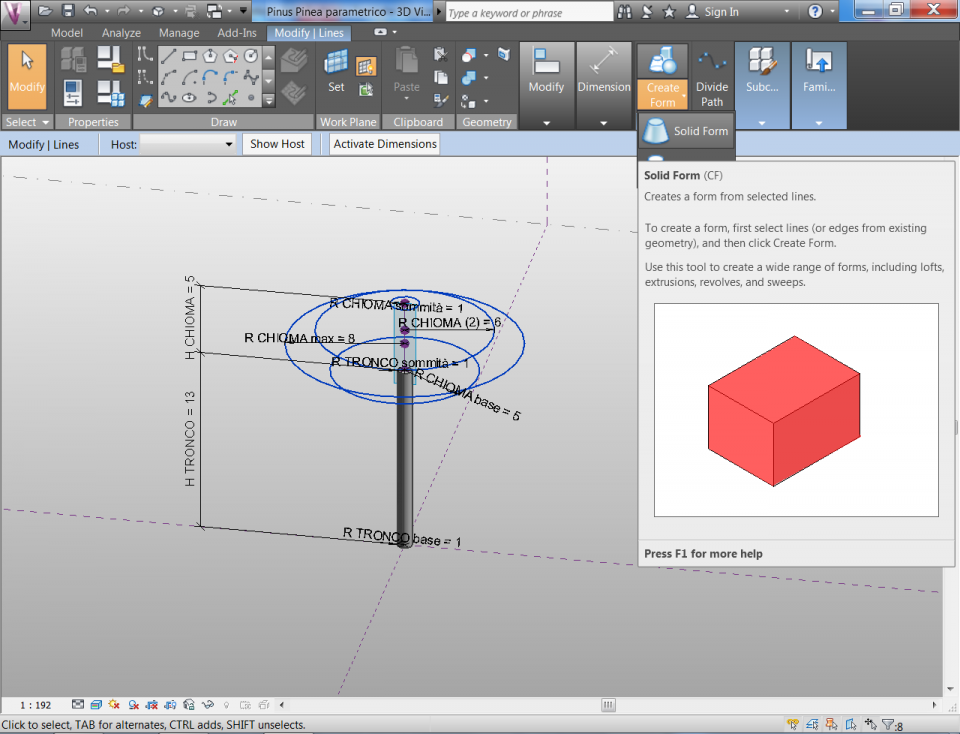
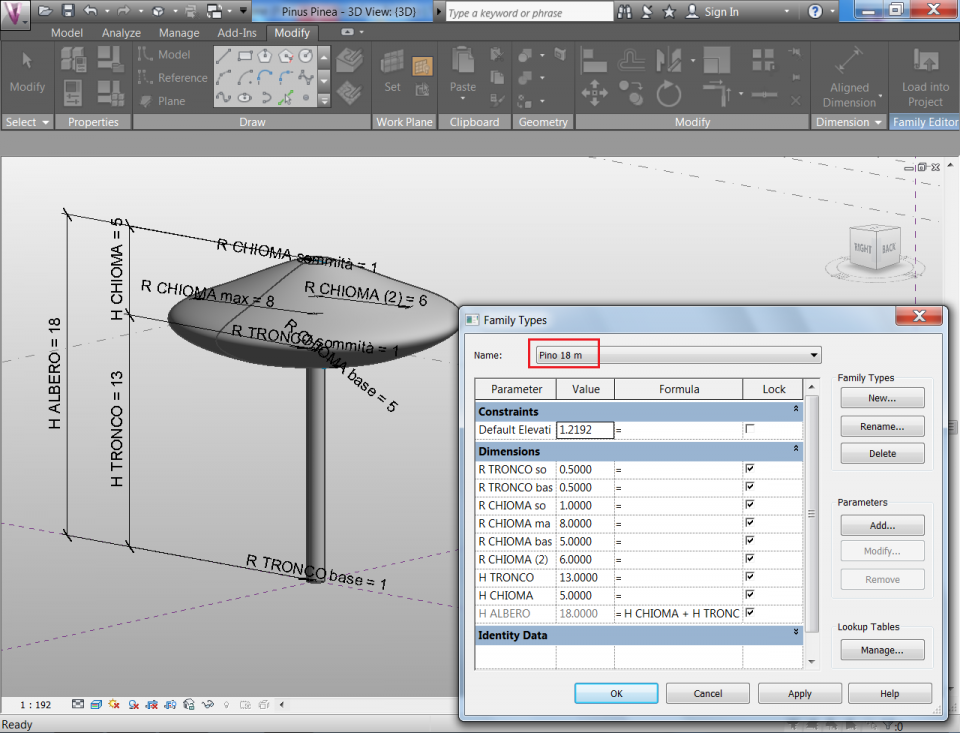
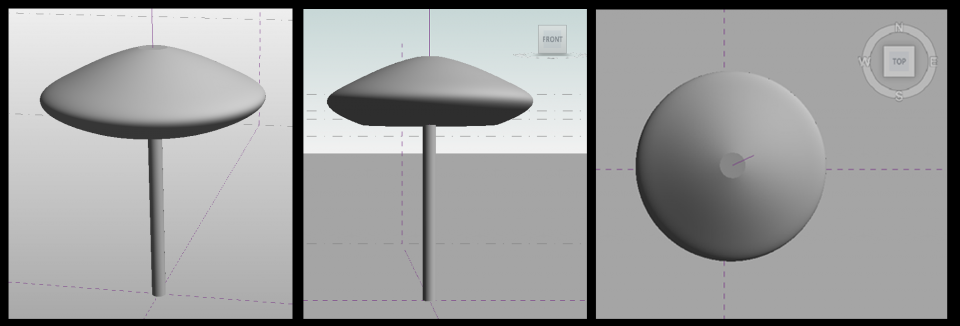
Step 6: per fare una prova e utilizzare l'albero parametrico, l'ho inserito nel file del mio complesso di palazzine, aprendo entrambi i file e andando su Model > Family editor > Load into Project.
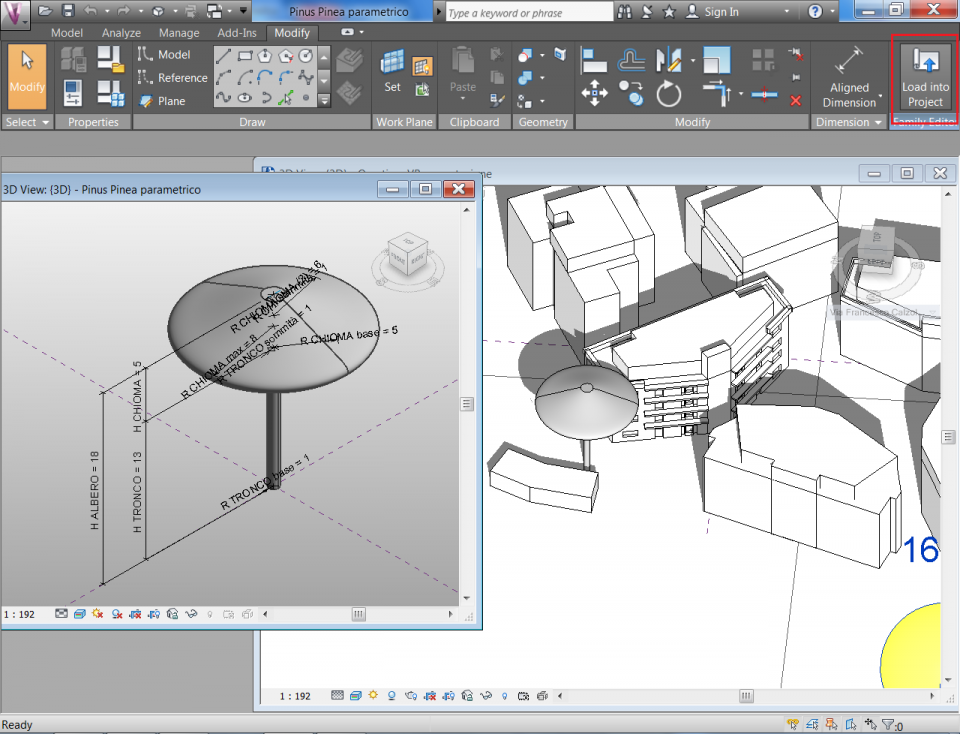
CENNI DI ANALISI
Ho analizzato a questo punto, due momenti della giornata con le rispettive ombre.
- 26 APRILE, ORE 16.00: l'ombra dell'albero scherma parte delle finestre del terzo piano
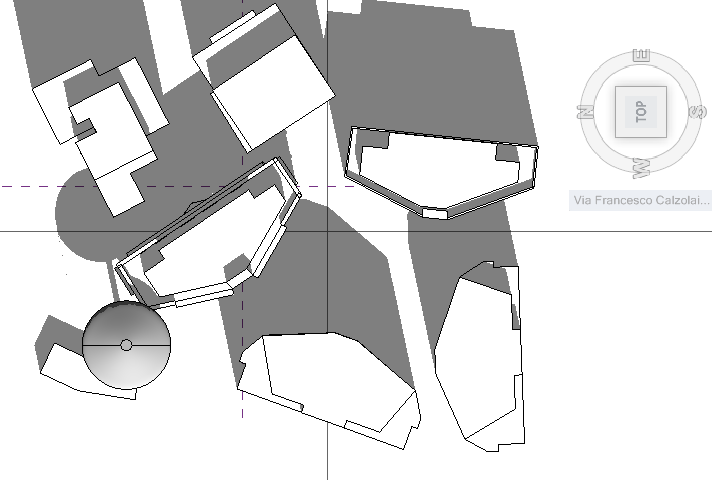

- 26 APRILE, ORE 18.30: l'ombra dell'albero scherma parte della terrazza all'ultimo piano
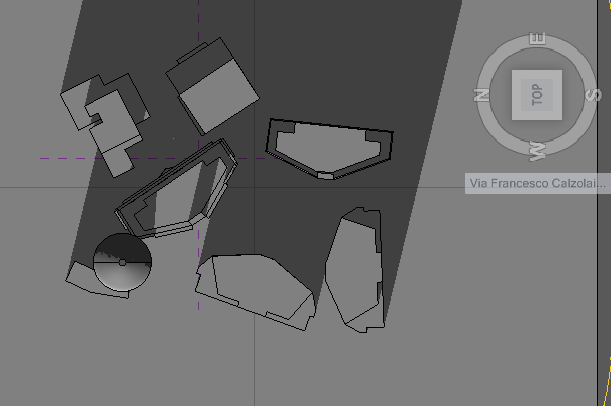

| Allegato | Dimensione |
|---|---|
| 360 KB |
